Heim >Web-Frontend >PS-Tutorial >So fügen Sie Illustrationen in PS ein
So fügen Sie Illustrationen in PS ein
- coldplay.xixiOriginal
- 2021-01-19 14:23:2561883Durchsuche
So importieren Sie Illustrationen in PS: Öffnen Sie zuerst das Bild und drücken Sie [Strg+J], um die Ebene zu kopieren. Öffnen Sie dann das Dateidokument und ziehen Sie das Bild anschließend direkt in PS Größe und klicken Sie auf „Fertig stellen“.

Die Betriebsumgebung dieses Artikels: Windows 7-System, Adobe Photoshop CS6-Version, Dell G3-Computer.
So importieren Sie PS-Illustrationen:
1. Öffnen Sie PS und öffnen Sie ein Bild

2. Strg+J, um die Ebene zu kopieren
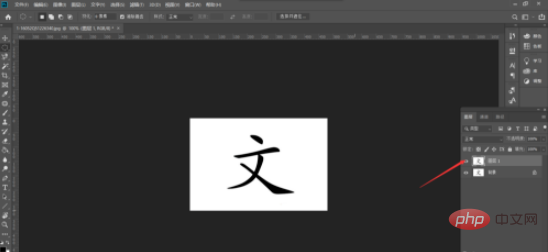
3. Öffnen Sie das Dateidokument und suchen Sie das Bild Sie möchten importieren
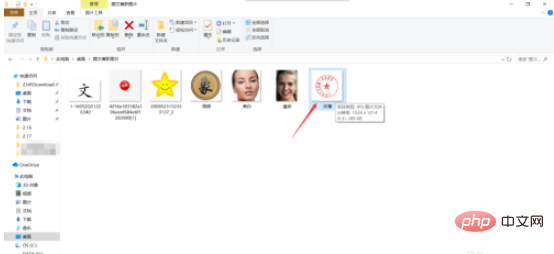
4. Ziehen Sie das Bild wie im Bild gezeigt direkt in PS
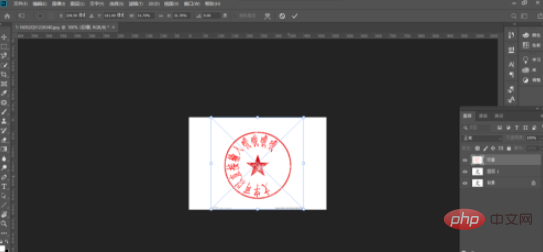
5. Passen Sie die Größe an und klicken Sie auf das √ in der oberen rechten Ecke.
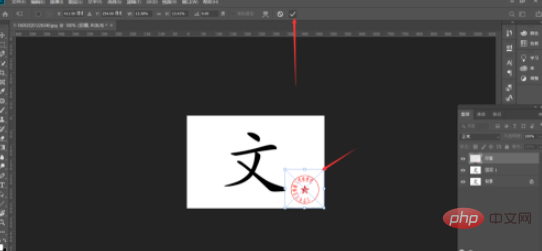
Verwandte Lernempfehlungen: PS-Video-Tutorial
Das obige ist der detaillierte Inhalt vonSo fügen Sie Illustrationen in PS ein. Für weitere Informationen folgen Sie bitte anderen verwandten Artikeln auf der PHP chinesischen Website!

